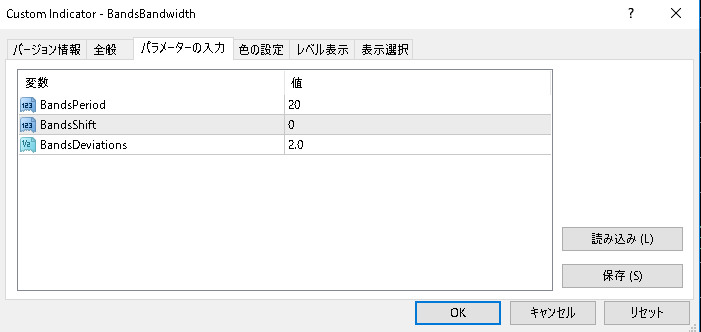ボリンジャーバンドのバンド幅をオシレーターとして表示するMT4インジケーター『BandsBandwidth』
更新日時:
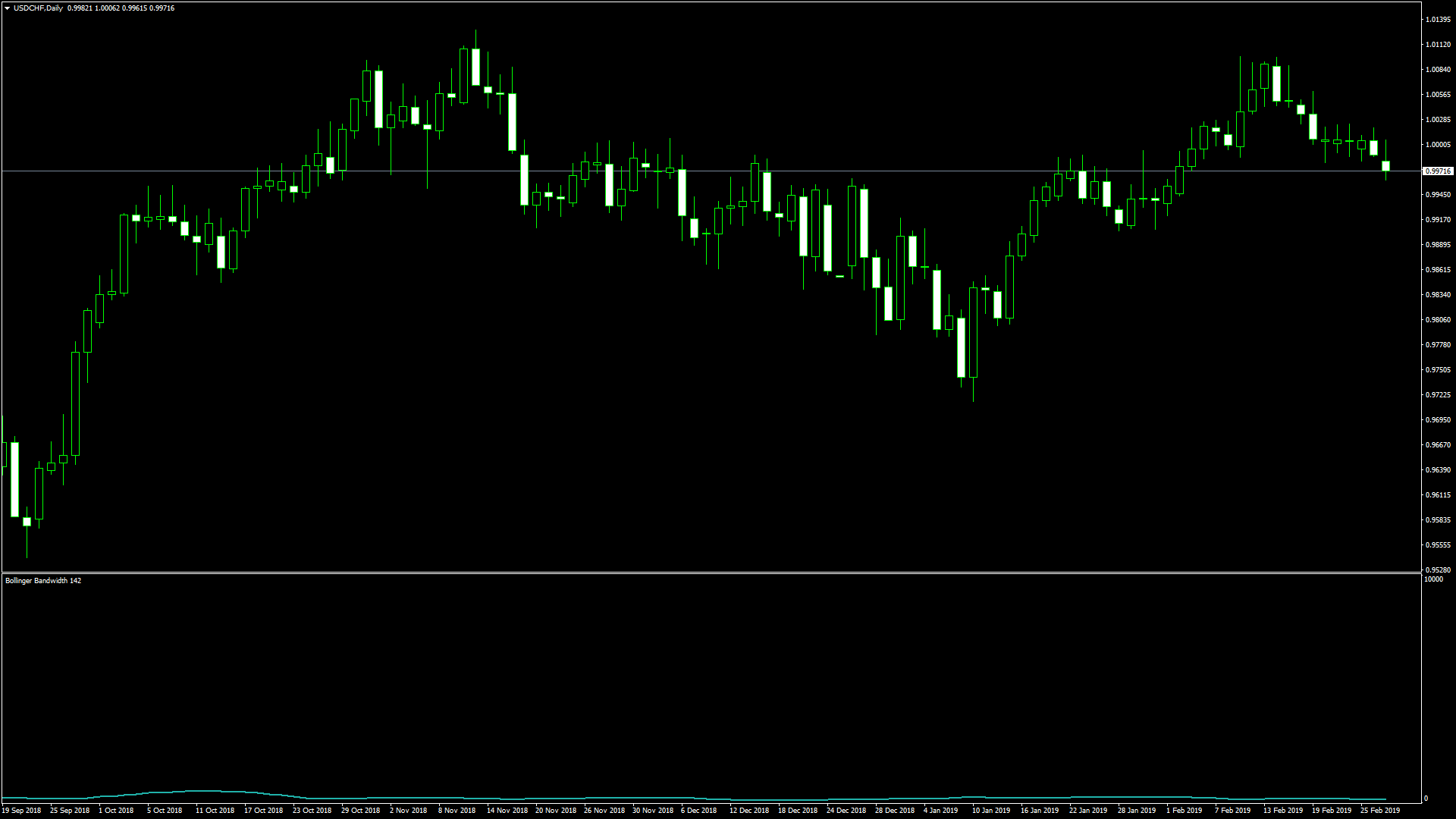
ボリンジャーバンドは相場のボラティリティによって幅が変化しますが、この幅を数値化できないだろうかと、考えたことはないでしょうか。
「BandsBandwidth」は、ボリンジャーバンドの幅を表示するインジケーターで、次のような方に向いています。
ボラティリティの変化を分析したい方
ボリンジャーバンドの幅を数値で把握したい方
上記のような方のためにこの記事では、「BandsBandwidth」について解説していきます。
BandsBandwidthの概要
「BandsBandwidth」は、ボリンジャーバンドの上下バンドの幅を、pipsでオシレーターとしてサブウィンドウに表示するMT4用のインジケーターで、ボリンジャーバンドの上下バンドがどのくらい開いているのかが視覚的に確認できるようになります。
このインジケーターでは、ボリンジャーバンドのアッパーバンドからローワーバンドまでのpipsをオシレーターとして表示します。
例えば、アッパーバンドからローワーバンドまでが100pipsであれば、オシレーターの値が1000になるということです。
ボリンジャーバンドの幅を視覚的かつ数値で判断できるようになるため、このインジケーターを導入するとボリンジャーバンドがより使いやすくなるかと思います。
BandsBandwidthを表示する方法
まずはインジケーターを入手しましょう。下記リンクからダウンロードして下さい。
BandsBandwidthのダウンロード先は以下となります。
※幣サイトではなく別サイトへのリンクが開きます。
MT4のインジケーター追加(インストール)の手順を説明ページを作ってみました。追加(インストール)手順が分からないという方はご参考下さい。
BandsBandwidthのパラメーター解説
インジケーター挿入時または表示済みのインジケーターを右クリックで表示されるウィンドウの「パラメーターの入力」から設定できます。
「BandsBandwidth」のパラメーターは、一般的なボリンジャーバンドのパラメーターに準じています。
| 入力項目 | 入力内容 |
Bands_Period |
期間 初期値:20 ボリンジャーバンドの算出期間を設定します。 |
Bands_Shift |
表示移動 初期値:0 ボリンジャーバンドの表示位置が左右に移動します。 |
Bands_Deviations |
偏差 初期値:2 大きな値に設定するほどバンドの幅が広くなります。 |
「Bands_Period」は、ボリンジャーバンドの算出期間を設定するための項目ですので、普段使用している算出期間に合わせて調整すると良いでしょう。
普段からボリンジャーバンドを使用している方であれば、パラメータの設定で戸惑うことも少ないでしょう。
まとめ
「BandsBandwidth」について解説してきましたが、以下に要点をまとめておきます。
ボリンジャーバンドの幅をオシレーターとして表示する。
チャート上での1pipsは、インジケーターが示す値の10に相当する。
「BandsBandwidth」は、ボリンジャーバンドの幅を数値で確認したい方に、向いているインジケーターです。
このインジケーターをボリンジャーバンドとセットで使用することで、ボリンジャーバンドがどのくらい開いているのかを、目算ではなく正確な数値で判断できるようになります。
ただし、0~1000pipsまでの表示しかできないので、4時間足以上の時間足で使用するとボリンジャーバンドに1000pips以上の幅が頻発するため、あまり役に立ちません。
4時間足未満の時間足でボリンジャーバンドを使ったトレードをしている人にとっては非常に便利なインジケーターではないでしょうか。